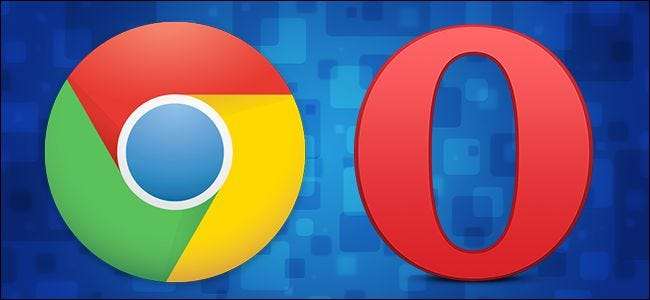
Благодаря базовому движку Blink на основе WebKit, который они оба используют, на удивление легко взять расширения Chrome и использовать их в Opera (и, что менее практично, но все же круто, сделать обратное и использовать расширения Opera в Chrome). Читайте дальше, пока мы покажем вам, как легко переносить ваши любимые расширения через барьер браузера.
Насколько точно это работает?
Еще в 2013 году Google объявил о довольно значительном сдвиге в разработке Chrome: они отказались от механизма рендеринга WebKit для движка, производного от WebKit, Blink. Команда разработчиков Opera приняла участие в переходе к Blink, и они тоже отказались от WebKit для Blink.
Спустя годы они по-прежнему используют один и тот же общий движок рендеринга, поэтому, если хотите, несмотря на весь хром и настройки браузера, два браузера имеют одно и то же сердце. Таким образом, чертовски легко перемещать удлинители через барьер между ними двумя. Настолько просто, что как только вы завершите некоторую незначительную настройку в соответствующих браузерах, вы сможете устанавливать расширения без каких-либо изменений; это прямое дело выбора и установки.
Давайте посмотрим на процесс как для Chrome, так и для Opera, начиная с Chrome, потому что, не обижайтесь на разработчиков расширений Opera, гораздо больше людей хотят получить одно из множества расширений Chrome и перенести их в Opera, чем наоборот.
Установка расширений Chrome в Opera
Для поклонников Opera, которые хотят немного жульничать с расширениями Chrome, процесс прост. Первый шаг - открыть Opera и перейти в репозиторий Opera Add-Ons, чтобы установить « Скачать расширения Chrome Расширение.

После установки надстройки следующая остановка - Интернет-магазин Chrome, где можно выбрать некоторые расширения Chrome. Допустим, вам очень понравились улучшения Netflix. мы выделили в нашем обзоре Flix Plus но вы были разочарованы тем, что это расширение Chrome, недоступное для Opera.
Это больше не проблема, если вы отправитесь в страница магазина Chrome для Flix Plus при использовании Opera с установленным Download Chrome Extensions вы увидите это.
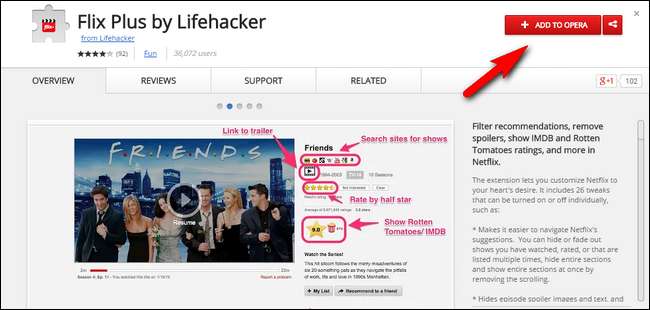
Благодаря магии конвергентных движков рендеринга все расширения, предоставляемые Интернет-магазином Chrome, теперь в вашем распоряжении. Идите и грабьте расширения.
Установка расширений Opera в Chrome
Установить расширения Opera в Chrome не так просто, но все же довольно просто. Если вы можете сохранять файлы, переименовывать их и перетаскивать их, значит, вы в деле.
Как вы могли догадаться, вам нужно перейти в репозиторий Opera Add-ons, чтобы найти расширение, которое вы хотите использовать. Мы изо всех сил пытались найти нужное нам расширение, которого также не было в магазине Chrome (и не было расширением только для Opera, которое, скажем, специально редактировало функцию только для Opera), но список расширений для Chrome таков гораздо дольше наши поиски были медленными и бесплодными. Тем не менее, мы все еще здесь, чтобы показать вам, как это сделать.
Первый шаг - найти нужное расширение в репозитории надстроек Opera. Для целей этого руководства мы устанавливаем AlienTube из репозитория дополнений. Для этого просто перейдите в Chrome (вам даже не нужно, чтобы Opera была установлена) на страницу нужного расширения.

Щелкните правой кнопкой мыши кнопку «Добавить в Opera», как показано выше, и выберите «Сохранить ссылку как…»; файл будет иметь имя расширение name.version.nex . Сохраните файл и замените часть .NEX на .CRX (расширение файла по умолчанию для расширений браузера Chrome).
После переименования файла вернитесь в Chrome и перейдите на страницу расширений через меню браузера (Меню -> Дополнительные инструменты -> Расширения) или набрав хром: // расширения / в адресной строке. Перетащите только что сохраненный и переименованный файл обратно в окно браузера Chrome. Chrome предложит вам простую проверку разрешений.
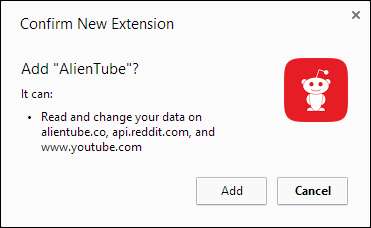
Если запрошенные разрешения вам подходят, нажмите «Добавить», и все готово.
Благодаря базовой общей архитектуре вы всегда в нескольких шагах от добавления расширений Chrome в Opera или наоборот.







